Publicitate
 Trebuie să fiu complet sincer aici, nu am fost niciodată complet mulțumit de Windows File Explorer. Cred că ultima dată când mi-a plăcut de fapt dispunerea grafică a unui sistem de fișiere Windows a fost Windows 3.1. Serios.
Trebuie să fiu complet sincer aici, nu am fost niciodată complet mulțumit de Windows File Explorer. Cred că ultima dată când mi-a plăcut de fapt dispunerea grafică a unui sistem de fișiere Windows a fost Windows 3.1. Serios.
Ce mi-a plăcut despre el a fost cât de accesibil era totul pe un singur ecran. Totul a fost în pătrate bine organizate de date, astfel încât, în opinia mea, productivitatea era mai bună. Sigur, în aceste zile avem un alt tab-ul sau câștigul, dar încă nu este la fel de perfect și simplu ca acel gril de date vechi vechi.
Pentru a găsi o soluție de gestionare a fișierelor mai productivă, am explorat MakeUseOf și soluțiile oferite în trecut, precum cele două manageri de fișiere alternative 2 Manageri de fișiere alternative pe care ar trebui să le verificați cu adevărat Citeste mai mult Jessica a scris despre sau despre abordarea lui Craig integrarea Windows Explorer și Chrome Clover 2 transformă Windows Explorer în Google Chrome [Windows]Începând cu XP, și se pare că va continua până la 8, una dintre cele mai mari abordări ale mele despre sistemul de operare Windows este cât de ineficientă și instabilă Windows Explorer se dovedește a fi. Și până acum, cu ce ... Citeste mai mult . am dat Multi-Commander Încercați Multi Commander ca o alternativă avansată pentru Explorer FileÎn toată cinstea, Windows 7 a venit cu un explorator de fișiere destul de decent. Aveți un panou de navigare ușor în partea stângă, cu listări de fișiere și folder în centru și un panou de previzualizare util la ... Citeste mai mult o încercare pentru mine și mi-a plăcut - deși s-a dovedit a fi un pic prea complex pentru gustul meu.
Adevărul este că tot ce vreau este ceva de genul Windows Explorer standard, dar cu mai multe... bine, mai multe pătrate. Vreau să văd mai multe dosare și mai multe fișiere într-un spațiu mai mic. Deci, trebuie să spun că am fost destul de încântat să mă poticnesc Q-Dir recent.
Un explorator de fișiere mai productiv
Când accesați prima dată Q-Dir de pe site-ul dezvoltatorului, nu vă lăsați păcălit să credeți că este vorba despre un software amator. Site-ul propriu-zis trădează adevărata valoare a acestei aplicații. Majoritatea aplicațiilor oferite de acest dezvoltator sunt simple - instrumente care împiedică computerul să doarmă, un instrument de testare a stresului pentru PC și chiar o aplicație simplă care creează furnici animate pe desktop.
Yup - chestii cu cheie joasă, până când ajungeți la Q-dir. Nu există nimic scăzut. Oferă exact designul pe care mi l-am dorit în Windows Explorer. Când lansați prima alternativă File Explorer, veți vedea patru panouri pe care le puteți utiliza individual pentru a explora anumite dosare de pe computer.
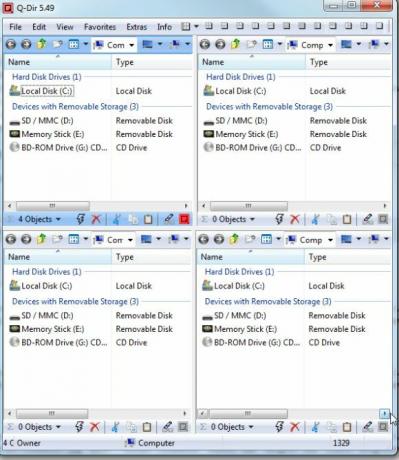
Iată lucrul: este mult mai mult decât o aplicație de fișiere cu patru panouri. Practic, puteți alege dintr-o listă de machete care funcționează cel mai bine pentru dvs. Setați două geamuri pe stânga și unul mare pe dreapta. Puneți două mici pe partea de sus și una mare pe partea de jos. Practic - personalizați aspectul ferestrelor exploratorului de fișiere în miniatură într-un mod care funcționează cel mai bine pentru modul în care intenționați să le utilizați. Puteți alege, de asemenea, modul în care panourile afișează conținutul folderului versus exploratorul de fișiere - practic un explorator de fișiere pentru fiecare fereastră sau un explorator de fișiere care controlează toate panourile.
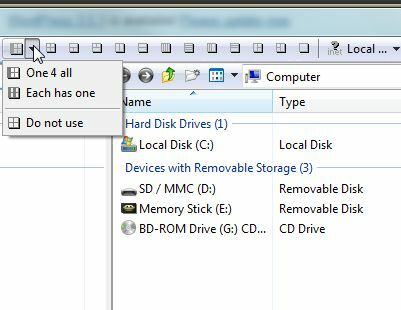
Unul explorator de fișiere este preferatul meu, deoarece vă oferă mult mai multă flexibilitate într-un spațiu mai mic. Tot ce faceți este să selectați panoul în care doriți să fie afișat conținutul folderului, să faceți clic pe folderul din panoul de explorare a fișierelor, iar conținutul acelui folder va fi afișat în panoul mai mic. De exemplu, mai jos am „Documentele mele”Folder afișat în panoul din stânga sus, iar conținutul desktop afișat în panoul din dreapta sus.
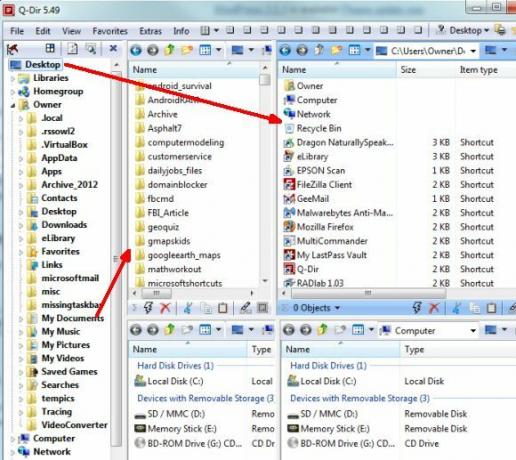
Poate vă întrebați - care este rostul? Ei bine, dacă vă gândiți la modul în care lucrați, acest lucru are foarte mult sens. Când scriu pentru un anumit client, stochez detaliile contului pentru acea lucrare într-un folder securizat de pe hard disk-ul extern. Stochez șabloanele de articole pe care le folosesc în folderul Documentele mele de pe computer. Pot urmări datele de facturare pentru acel client într-un folder special „buget” în altă parte de pe computerul meu. Ei bine, acum ori de câte ori lucrez pentru acest client, pot să am salvat o configurație Q-Dir care să deschidă toate aceste foldere simultan - tot ceea ce am nevoie pentru a lucra pentru acest client chiar la îndemână.
Fiecare panou individual vă permite, de asemenea, să navigați la orice folder nou de pe computer utilizând o casetă derulantă rapidă - deci nu sunteți legat doar de folderul pe care faceți clic din panoul de explorător de fișiere.
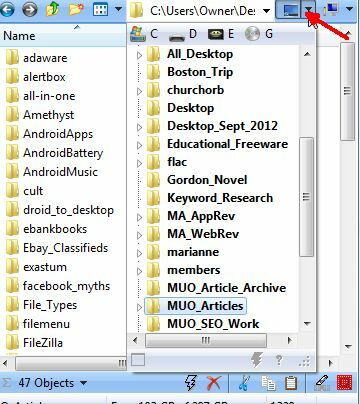
Din panouri individuale, puteți trimite, de asemenea, conținutul folderului din panoul curent, la orice alt panou. Tot ce faceți este să faceți clic dreapta pe folder și apoi să identificați panoul țintă unde doriți să trimiteți conținutul respectiv. Așadar, chiar dacă s-ar putea să aveți un șablon fix, personalizat de dosare cu care începeți, aplicația este suficient de flexibilă astfel încât să puteți schimba lucrurile, oricum aveți nevoie în timp ce lucrați.
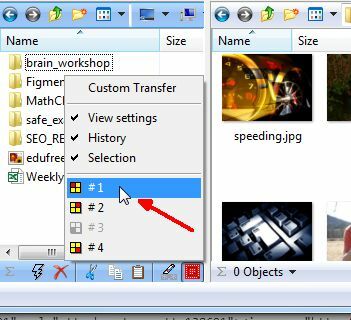
Fiecare panou are propriul set de icoane de comandă pentru fișiere, cum ar fi tăiere, copiere și ștergere chiar în bara de jos a fiecărui panou. Acest lucru este excelent pentru oricine preferă să folosească mouse-ul pentru aceste lucruri, decât tastatura. Este acolo dacă doriți.
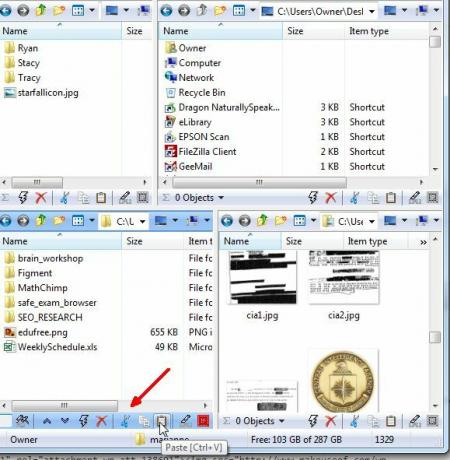
Lucrul meu preferat despre Q-Dir este faptul că, odată ce aveți un aspect care funcționează pentru o anumită sarcină sau proiect, puteți salva acea configurație într-un fișier .qdr. Data viitoare când trebuie să lucrați la acel proiect, trebuie doar să deschideți Q-Dir, să deschideți fișierul .qdr salvat, iar acolo aveți aspectul exact care știți că va fi cel mai productiv pentru munca pe care trebuie să o faceți. Uitați de deschiderea mai multor ferestre de explorator de fișiere și de navigare în locațiile folderului pe care le uitați. NOP - deschideți fișierul format salvat și acesta este - totul este la îndemână.
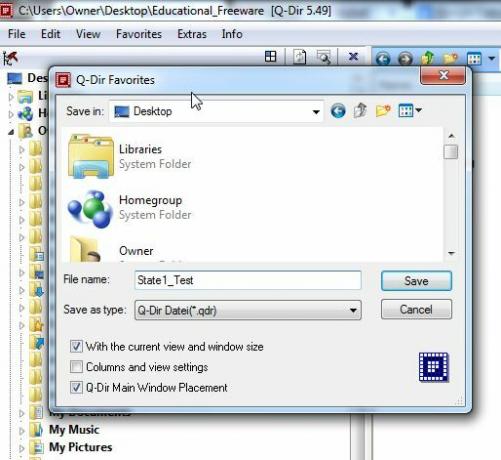
O altă caracteristică interesantă care merită menționată este codificarea culorilor. Aceasta nu este activată implicit, dar îmi place foarte mult, așa că am activat-o. Trebuie doar să accesați opțiunile, să faceți clic pe „culori“ fila și selectați „Utilizați Color-Filter" Caseta de bifat. Aceasta aplică un cod de culoare particular, așa cum este definit în această fereastră (pe care îl puteți modifica) la tipuri de fișiere individuale. Deci, imaginile vor fi violet, fișierele audio roșii și așa mai departe.
![Creați un spațiu de lucru mai organizat și productiv cu Q-Dir [Windows] qdir8](/f/53bcd9ee7f4926548819cde858d4cc5a.jpg)
Acest lucru vă spune dintr-o privire rapidă care este formatul de fișier al unui anumit fișier. Este un mod foarte ușor de a organiza vizual fișierele fără a fi nevoie să le sortați în fereastră.
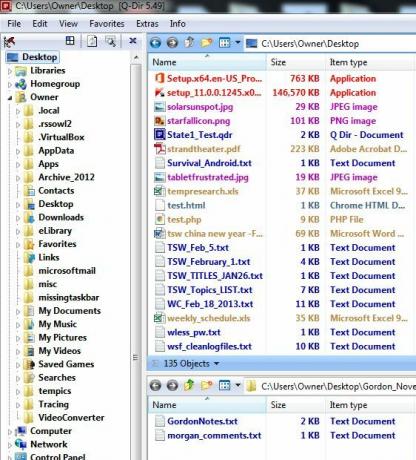
După cum puteți vedea, Q-Dir este mult mai funcțional și util decât s-ar putea crede inițial. Este cu ușurință una dintre cele mai bune alternative de explorator de fișiere pe care le-am încercat de mult timp și una pe care o folosesc în continuare pur și simplu din cauza cât de mult mai productiv m-a ajutat să devin.
Îl recomand cu încredere și aș dori să știu ce părere ai despre această alternativă de explorator de fișiere. Vă ajută să vă îmbunătățiți productivitatea? Partajați feedback-ul și opiniile dvs. în secțiunea de comentarii de mai jos.
Credit imagine: Lupa prin Shutterstock
Ryan are o diplomă de licență în inginerie electrică. A lucrat 13 ani în domeniul ingineriei automatizării, 5 ani la IT, iar acum este inginer pentru aplicații. Fost redactor manager al MakeUseOf, a vorbit la conferințele naționale despre vizualizarea datelor și a fost prezentat la TV și radio naționale.